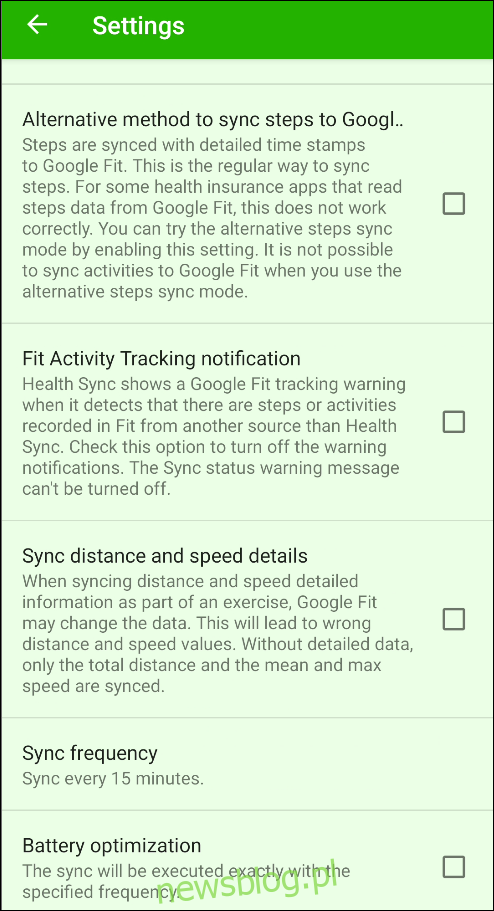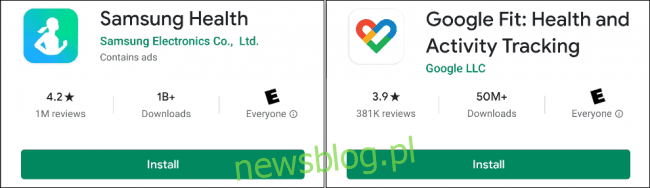
đồng hồ thông minh Samsung Galaxy bao gồm phần mềm thể dục độc quyền. Nó hoạt động tốt, nhưng nếu bạn đã lưu trữ dữ liệu thể dục trong Google Fit thì sao? May mắn thay, bạn có thể đồng bộ hóa Samsung Health với Google Fit và giữ tất cả dữ liệu của bạn ở một nơi.
Không thể cài đặt Google Fit trên đồng hồ thông minh Samsung Galaxynhưng bạn có thể làm điều tốt nhất tiếp theo. Với ứng dụng có tên “Đồng bộ hóa sức khỏe”, bạn có thể sử dụng Samsung Health để theo dõi hoạt động thể chất của mình và đồng bộ hóa tất cả dữ liệu của bạn với Google Fit.
Trước khi bắt đầu, bạn sẽ cần cài đặt cả Samsung Health và Google Fit trên điện thoại thông minh Android của mình. Đảm bảo rằng bạn đã đăng nhập vào Samsung Health bằng chính tài khoản mà bạn đã sử dụng để thiết lập đồng hồ thông minh của mình.
Sau đó cài đặt Health Sync trên điện thoại Android của bạn.
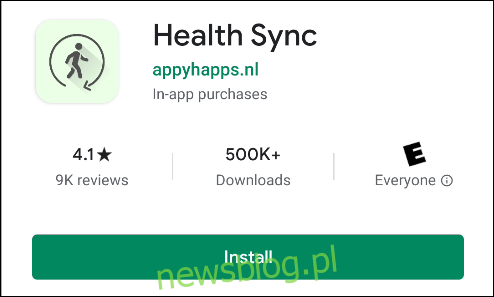
Mở ứng dụng, sau đó nhấn “OK” để bắt đầu “Hành động khi sử dụng lần đầu”.
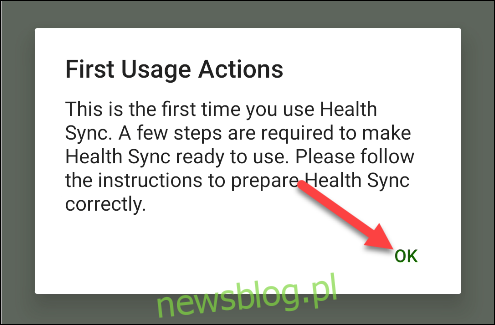
Màn hình tiếp theo giải thích rằng bạn sẽ có thể chọn hướng mà bạn muốn dữ liệu của mình được đồng bộ hóa; nhấn “OK” để tiếp tục.
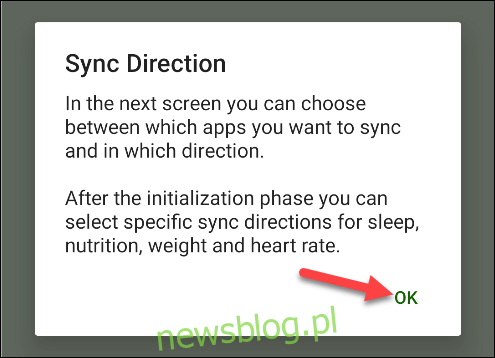
Chọn “Samsung Health” làm nguồn đồng bộ hóa chính.
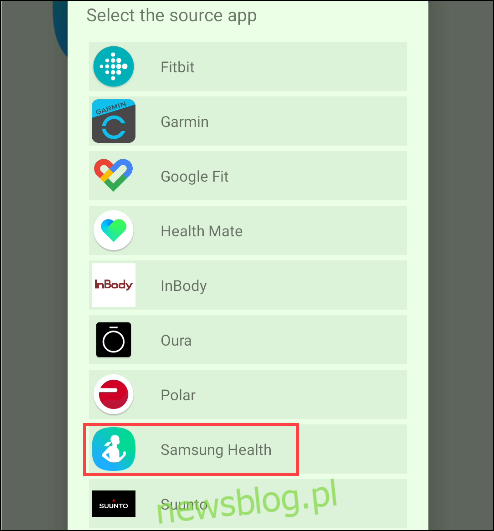
Sau đó chọn “Google Fit” làm đích đồng bộ hóa rồi chọn “OK”.
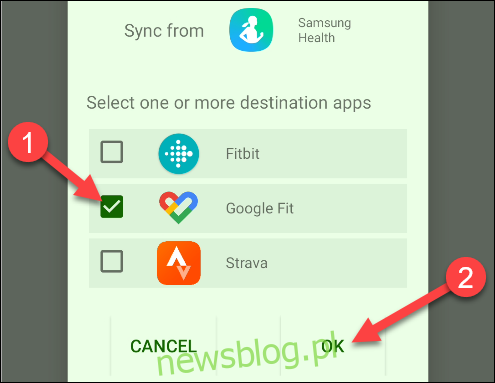
Trên màn hình “Hành động bắt đầu”, hãy nhấp vào “Kiểm tra kết nối Google Fit”.
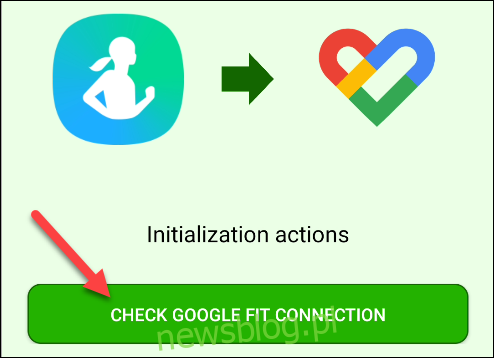
Màn hình đăng nhập Google sẽ mở ra. Chọn tài khoản bạn sử dụng với Google Fit.
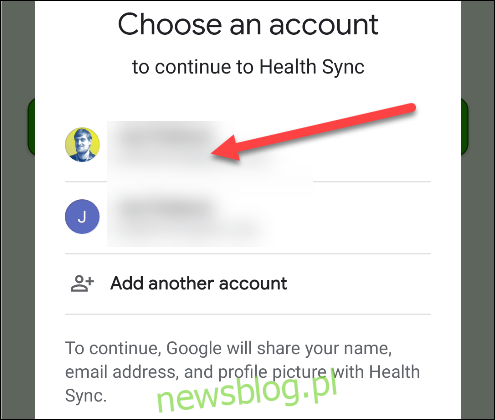
Sau đó chọn “Quyền thông tin hoạt động” để cho phép Health Sync truy cập hoạt động của bạn.
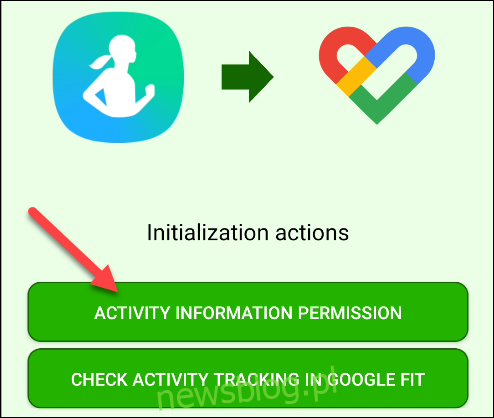
Chọn “Cho phép” trong cửa sổ bật lên quyền.
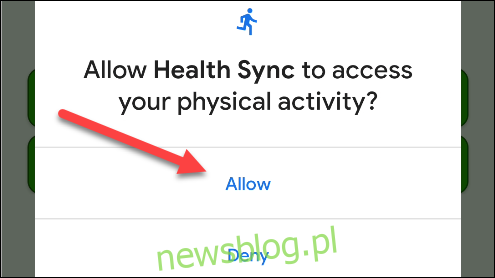
Bây giờ, bạn cần thay đổi một số cài đặt trong Google Fit để cài đặt này không ảnh hưởng đến quá trình đồng bộ hóa hoạt động thể chất. Nhấp vào ‘Kiểm tra theo dõi hoạt động của Google Fit’.
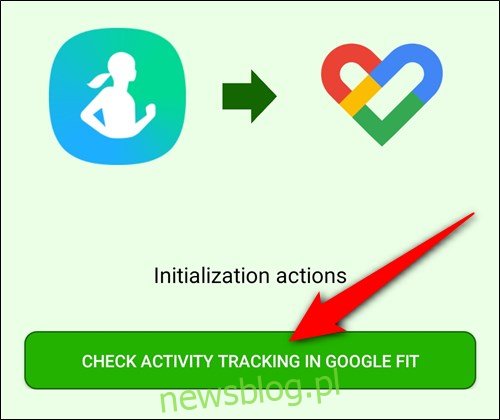
Bạn sẽ thấy thông báo yêu cầu bạn tắt tính năng “Theo dõi hoạt động của bạn” trong Google Fit. Nhấp vào “OK” để mở ứng dụng Google Fit.
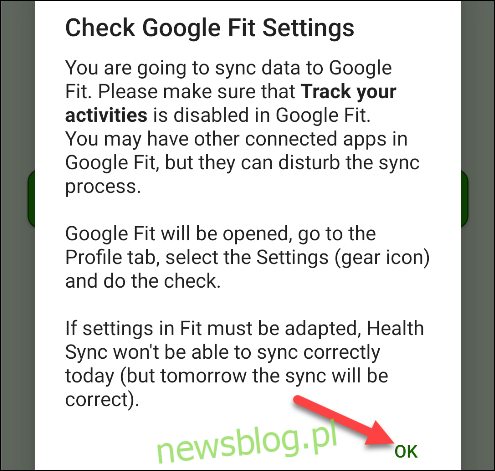
Ứng dụng Google Fit sẽ khởi chạy. Chọn “Hồ sơ” trên thanh công cụ dưới cùng.

Nhấp vào biểu tượng bánh răng ở góc trên bên phải để mở “Cài đặt”.

Cuộn xuống và đảm bảo rằng “Theo dõi hoạt động của bạn” đã tắt. Điều này sẽ đảm bảo rằng Google Fit không xung đột với tính năng theo dõi Sức khỏe của Samsung.
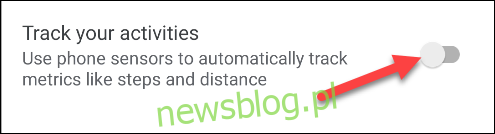
Thoát ứng dụng Google Fit và mở lại ứng dụng Health Sync. Nhấn “OK” trên cửa sổ bật lên “Hoàn tất khởi tạo”.
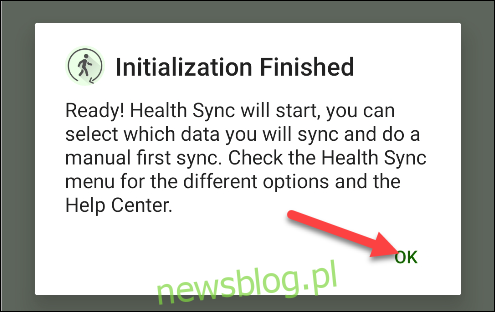
Bây giờ, tất cả những gì còn lại phải làm là chọn dữ liệu thể dục mà bạn muốn đồng bộ hóa giữa các dịch vụ. Một số trong số họ sẽ yêu cầu quyền bổ sung.
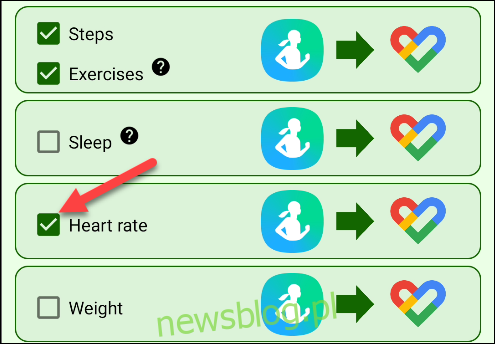
Cuối cùng, bạn có thể vào “Cài đặt” để điều chỉnh những thứ như tần suất đồng bộ hóa và tối ưu hóa pin. Để thực hiện việc này, chỉ cần nhấn vào biểu tượng ba dấu chấm ở góc trên bên phải.
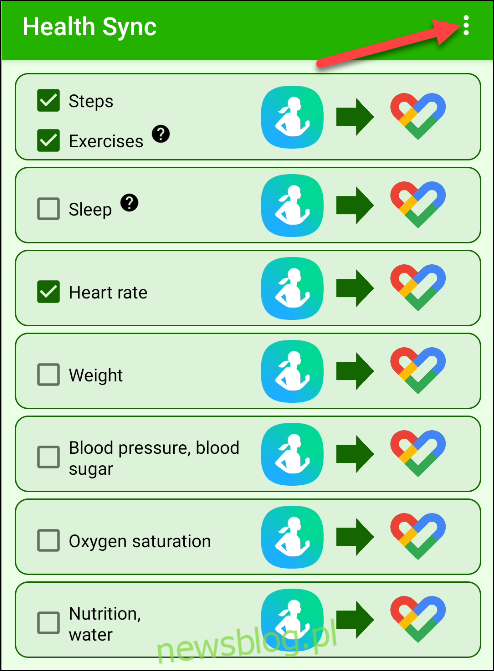
Sau đó nhấp vào “Cài đặt”.
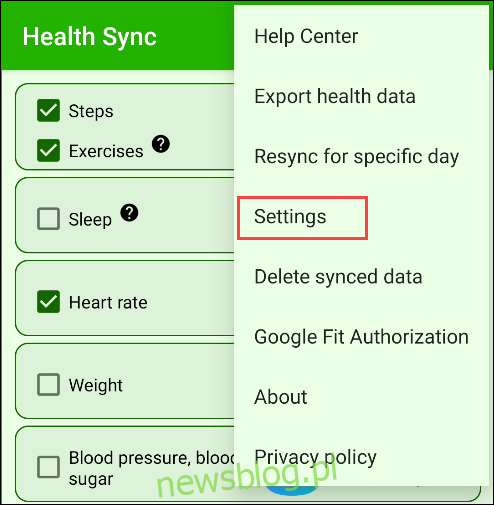
Đó là nó! Bạn có thể nhận được thông báo về các sự cố trạng thái đồng bộ hóa theo định kỳ, nhưng ứng dụng giải thích rất rõ cách khắc phục chúng.